PPT怎么制作漂亮的镂空字体的封面?
时间:2021-08-11 来源:互联网
很多朋友在用PPT做封面时,比较喜欢用这种镂空式的图片。那么这种图片是如何做出来的呢?其实方法很简单,今天就一起来做这种镂空式的图片吧。
软件名称:WPS PowerPoint 2014(PPT幻灯片演示文稿)简体中文免费完整版软件大小:58.4MB更新时间:2016-10-17立即下载

1、打开PPT。

2、点击插入——文本框——竖排文本

3、然后输入自己想要的文字,设置合适的字体和字号。这里选用的是宋体、68号、加粗

4、点击插入——形状,选择矩形

5、插入矩形之后,设置矩形填充的颜色,并右键点击,选择置于底层


6、将矩形和文字一起选中(先选择矩形,再按住shift选择文字),然后在菜单里选择格式——合并形状——剪除

7、找一张自己喜欢的图片,复制到PPT里面。

8、然后右键点击,将图片置于底层,并调整字的位置。

注意事项:
选择图层时,要先选择矩形,再按住shift选择文字。
相关推荐:
PPT字体不显示怎么办?
ppt插入文本框默认字体怎么修改?
PPT嵌入字体时提示受限该怎么办?
相关阅读更多 +
-
 kook网页版一键直达-kook网页版极速登录入口 2026-01-12
kook网页版一键直达-kook网页版极速登录入口 2026-01-12 -
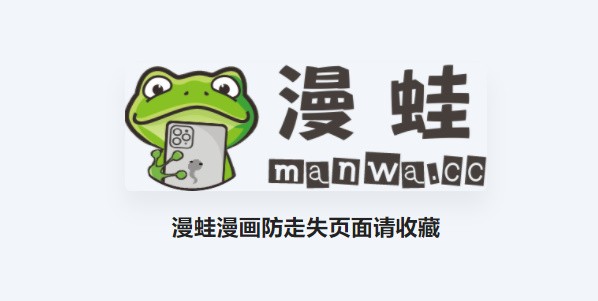 蛙漫2台版入口免费看全集-蛙漫2台版入口最新台版漫画免费看全 2026-01-12
蛙漫2台版入口免费看全集-蛙漫2台版入口最新台版漫画免费看全 2026-01-12 -
 名梗是什么梗?揭秘网络热梗来源和爆火原因,3秒get笑点 2026-01-12
名梗是什么梗?揭秘网络热梗来源和爆火原因,3秒get笑点 2026-01-12 -
 蚂蚁新村今日答案1.1 2026-01-12
蚂蚁新村今日答案1.1 2026-01-12 -
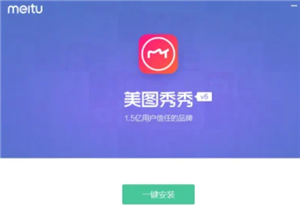 美图秀秀网页版一键入口-美图秀秀网页版在线修图教程 2026-01-12
美图秀秀网页版一键入口-美图秀秀网页版在线修图教程 2026-01-12 -
 K4TOWN官网入口-最新K4TOWN中文官网地址直达 2026-01-12
K4TOWN官网入口-最新K4TOWN中文官网地址直达 2026-01-12
最近更新





